 |
| Carcel Miguelete, Montevideo. |
En otros post del blog hemos visto algunas reglas y técnicas para obtener mejores fotografías, pero no hemos visto nada de edición de las mismas. Es que hoy en día con todas las herramientas que nos brindan los programas de diseños, es muy importante saber usar algunas de sus características.
Hoy veremos el Efecto HDR con Adobe Photoshop, sin dudas uno de los mejores programas de diseño fotográfico.
Para quienes no tienen claro de que se trata este efecto o técnica sus iniciales vienen de High Dymanic Range y busca tomar el mayor rango de exposición posible. Veamos una forma de hacerlo, aunque existen muchas más.
EFECTO HDR
En este tutorial usaremos Photoshop CC (Ps desde ahora en más) y Camera RAW 8.0 (Opcional), pero existen varios programas para crear fotos HDR.
Tipo de fotos
Aunque se puede hacer dicho efecto a cualquier fotografía, no en todas se obtendrá el final deseado. Algunas imágenes no cumplen todos los requisitos que se necesitan para que el resultado final sea una HDR espectacular.
Vamos a necesitar más de una foto, por lo menos dos. Y yo diría que con tres fotos es suficiente, aunque se puede trabajar con todas las que queramos. Aquí usaremos tres fotos "iguales" pero con diferente exposición. Otro punto importante es usar una foto original en RAW ya que será nuestro "negativo digital" y con el podremos obtener todas las fotos que necesitemos.
Formato RAW: es un formato que tienen las cámaras reflex (la mayoría) donde se mantiene toda la información de la captura. Desde dicha foto se podrán ajustar todos los valores que queramos y obtener infinitas copias según nuestras necesidades.
El Formato RAW tiene sus ventajas pero también sus contras, entre ellas el tamaño que ocupan en el disco (una imagen puede pesar unos 20 Mb sin problemas) y otra es que no se pueden ver ni editar sin programas aptos. Para tener una idea, sólo se pueden ver con Windows 8, ya que los anteriores no lo permiten de forma nativa. Nosotros usaremos Camera RAW 8.0, un complemento que viene con Ps y es muy bueno.
Preparar nuestras fotos
Vamos a abrir nuestra foto original con Ps, en ese momento se abrirá una ventana de Camera RAW como la siguiente imagen.
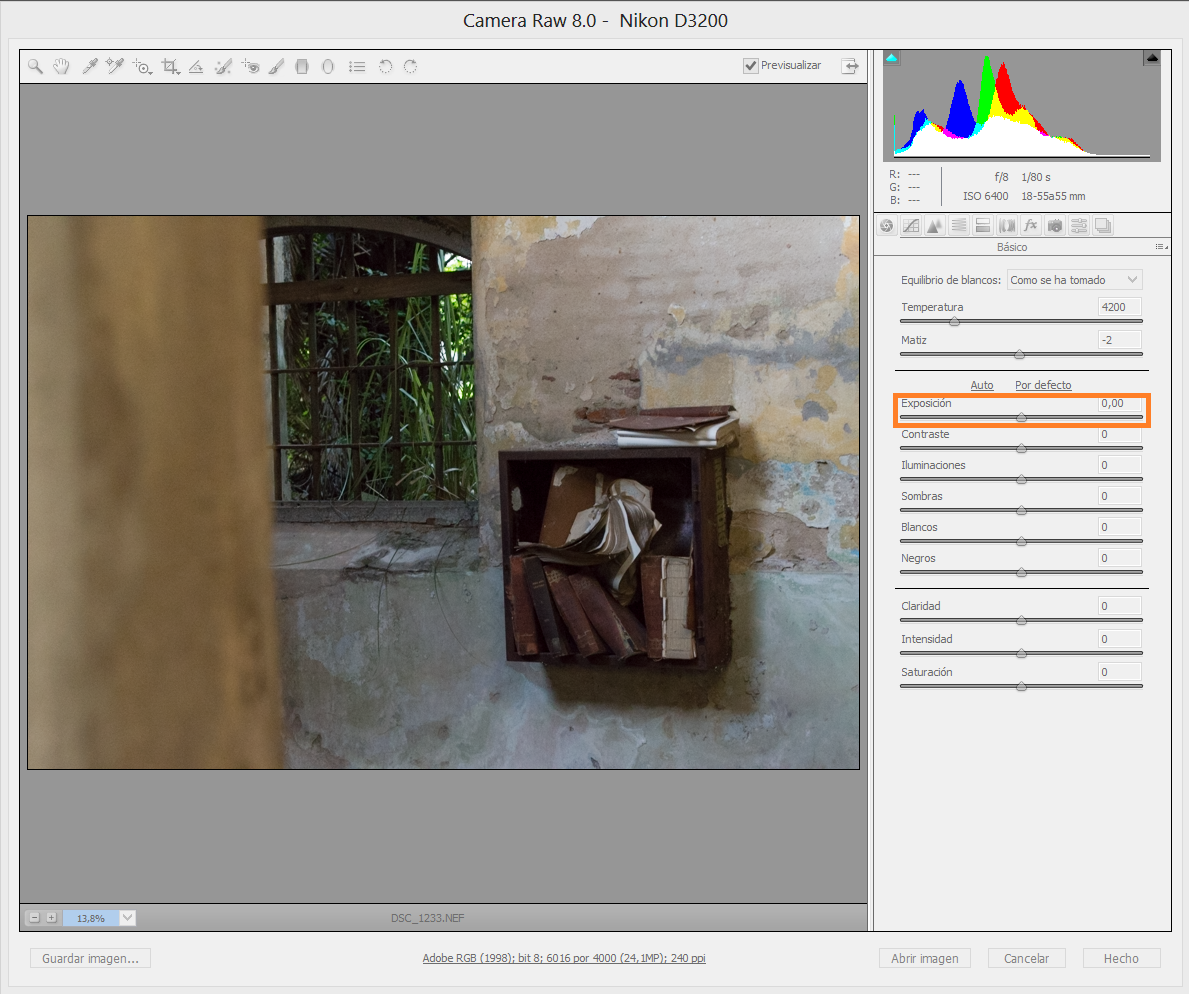 |
| Camera RAW |
Vamos a cambiar el valor de Exposición que está marcado de naranja.
Vamos a cambiar el valor de exposición a -1 y la guardamos como Foto 1.
Repetimos el paso pero con el valor de exposición 0 y la guardamos como Foto 0. Y luego cambiamos el valor a +1 y la guardamos como Foto 2.
De esta forma obtendremos 3 fotos iguales pero con distintos valores de exposición, 1-, 0 y +1.
Ya tenemos las fotos preparadas, ahora vamos por el método más sencillo. Ps CC trae una opción muy interesante. Vamos al menú Archivo - Automatizar - Combinar para HDR Pro.
Ahora debemos explorar y abrir las tres fotos con las exposiciones que modificamos en el paso anterior. Nos aparecerá una lista con las tres fotos y marcamos la opción "Alinear automáticamente las imágenes de origen", esta opción está en las últimas versiones de Ps.
Al dar Ok, Ps empezará a trabajar. Puede demorar un poco, ya que dependerá del tamaño de las imágenes (RAW demora más) y los recursos de nuestra PC. Cuando finaliza el proceso de crear capas se abre un menú donde vamos a modificar la exposición de forma manual. Vamos a Foto 1 y elegimos EV -1, Foto 2 y elegimos EV 0 y en la Foto 3 elegimos EV +1.
 |
| Elegir imágenes |
Ahora viene el paso más importante, hasta ahora sólo hemos preparado nuestras fotos pero no hemos hecho nada de HDR. Luego del paso anterior se abre la ventana de Combinar para HDR Pro, donde se muestran las tres fotos con las EV correspondientes. Se debe ver algo así.
Acá estamos en el momento donde vamos a aplicar el efecto HDR, aquí es donde vamos a dejar nuestro sello ya que dependiendo de los valores elegidos vamos a crear distintos tipos de HDR.
Ajustes preestablecidos: son los valores que ya vienen incluidos en el programa, los cuales establecen valores según determinados estilos. Entre ellos podemos encontrar, Monocromático (con todas sus variables, como artísticos, alto y bajo contraste, etc.), Fotorrealista, Scott5, Surrealista, etc. Es cuestión de elegirlos y ver cuál nos agrada más o es más útil para cada situación o mensaje que queremos enviar.
Pero si no nos agrada ninguno, entonces podemos ir un poco más allá y hacer nuestro propio HDR, nuestro propio estilo variando los valores a nuestro gusto.
 |
| Combinar para HDR Pro |
Resplandor de borde
Radio: (van a definir el brillo local de la imagen) y a medida que bajamos este valor vamos perdiendo realismo en la foto. Nos vamos pasando a una foto más surrealista y con un impacto más dramático.
Intensidad: técnicamente es bastante complicado el concepto y como no se explicarlo mejor no lo hago. Pero si sabemos que a medida que aumentamos, le damos fuerza a los brillos, por lo cual está muy relacionado con el Radio.
Suavizar bordes: como lo dice permite modificar el efecto en los bordes.
Tono y detalle
Gamma: define la cantidad de luces y sombras en la imagen, y donde habrá efecto. Hay que tener cuidado porque es muy sensible a pequeñas variaciones.
Exposición: cambia la exposición general de la imagen, algo que la mayoría ya conoce.
Detalle: permite ajustar la nitidez de la imagen, es un control que no uso mucho pero pueden probarlo.
Recuadro Avanzado y Curva
Intensidad y Saturación: nos permite retocar los colores de la imagen. La Intensidad modifica la fuerza de cada color y la Saturación modifica la "viveza" de los colores, mientra un valor más alto colores más vivos, si nos vamos a valores menores transformamos esos colores a escala de grises.
Sombra e iluminación: al variar dichos valores le estamos diciendo a Ps que aplique más o menos efecto en esas zonas especificas.
Curva: es la modificación del contraste y se maneja igual que lo hacemos en Ps.
Ahora toca que ustedes se animen y creen unas lindas HDR, ni siquiera necesitan salir a sacar fotos, pueden usar algunas que tengan en la PC.
¿Qué foto usar?
Empieza por estructuras como edificios, estatuas, monumentos, obras de metal; todos ellos son buenos para el efecto HDR. Busca cielos nublados ya que cargan de dramatismo a la imagen. Si te decides por fotografiar paisajes para luego hacer HDR, que los mismos tengan variedad de follaje, si hay agua mejor y ni hablar si aparece alguna construcción para generar un punto de interés. Recuerda que es una técnica y por si misma no hará que la foto quede bien, acá también debemos usar reglas de composición para que sumado al efecto nos de una buena foto.
Busca inspiración en Flickr. También te dejo Mis HDR en Flickr.
Saludos y a practicar mucho!
| Protege las fotos de nuestro blog |
No hay comentarios :
Publicar un comentario
Gracias por tus comentarios.
Saludos